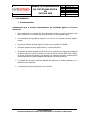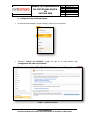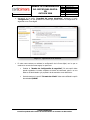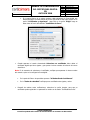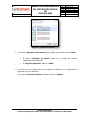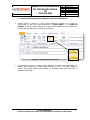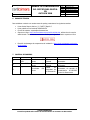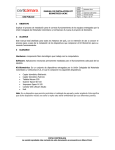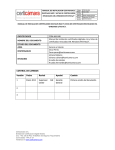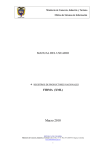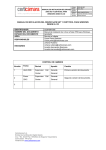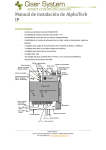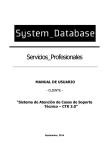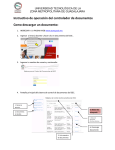Download manual de configuración del certificado digital en
Transcript
PÚBLICO 1 MANUAL DE CONFIGURACIÓN DEL CERTIFICADO DIGITAL EN OUTLOOK 2010 Código: Fecha: Versión Elaboró: Revisó Aprobó: 045-MA-SCLI Septiembre 2014 3 Agente Soporte Técnico Coordinador Call Center Oficial de SI Página Página 1 de 8 OBJETIVO En el presente documento se describen los pasos necesarios para la configuración del certificado digital en la aplicación de correo Outlook 2010. Para realizar la configuración, partimos de la correcta instalación del Token en el equipo y confirmando su funcionamiento según se define en el ¨Manual de instalación CD¨. 2 ALCANCE Este manual va dirigido a todos los clientes de Certicámara que disponen de una firma digital y que desean implementarla en el uso del correo Outlook 2010. 3 RESPONSABLES 4 Agentes de Call Center - [email protected] Usuario final. Coordinación Servicio al Cliente. Supervisor soporte técnico. Oficial de seguridad de la información. GLOSARIO Outlook 2010: Outlook es un software que no solo le permite enviar, recibir y administrar el correo electrónico, sino que también administra el calendario y los contactos, como amigos y socios empresariales. Outlook forma parte de “Office”, un conjunto de productos que combina varios tipos de software para crear documentos, hojas de cálculo y presentaciones, y para administrar el correo electrónico. Firma digital: Mecanismo equivalente a la firma manuscrita que garantiza la identidad y responsabilidad del autor de un documento o transacción electrónica, así como permite comprobar la integridad del mismo, es decir que la información no ha sido alterada. Token: dispositivo de almacenamiento de certificados digitales (similar a una USB), utilizado para facilitar el proceso de autenticación de usuarios. Formato .P12: archivo seguro que contiene el certificado digital es emitido y enviado en medios magnéticos (correo electrónico). Certificado digital: Es un documento digital mediante el cual un tercero confiable garantiza la vinculación entre la identidad de un sujeto o entidad (por ejemplo: nombre, Cedula, Cargo entre otros aspectos de identificación. COPIA CONTROLADA La versión aprobada más reciente de este documento se encuentra en Share Point. PÚBLICO 5 MANUAL DE CONFIGURACIÓN DEL CERTIFICADO DIGITAL EN OUTLOOK 2010 Código: Fecha: Versión Elaboró: Revisó Aprobó: 045-MA-SCLI Septiembre 2014 3 Agente Soporte Técnico Coordinador Call Center Oficial de SI Página Página 2 de 8 GUÍA OPERATIVA a. Recomendaciones Verificaciones para el correcto funcionamiento del certificado digital en el correo electrónico. Para implementar un esquema de correo electrónico firmado y cifrado es necesario que tanto el emisor como el receptor del mensaje cuenten con un certificado digital. Los mecanismos de seguridad a emplear en el envío de los mensajes son firma digital y cifrada. El protocolo estándar de firma digital a nivel de correo electrónico es SMIME. El formato estándar de firma digital PKCS#7, con firma RSA-SHA1. El algoritmo de cifrado depende del cliente de correo, usualmente se emplea una estrategia de cifrado hibrida en el cual se genera una clave de cifrado simétrica 3DES, AES o IDEA y se cifra el contenido del mensaje y sus adjuntos con esta clave simétrica, mientras que la mencionada claves es cifrada mediante RSA (algoritmo de clave asimétrica). La longitud de las claves simétricas depende del algoritmo de cifrado empleado por el cliente de correo específica. La longitud de las claves asimétricas es de 1024 bits. COPIA CONTROLADA La versión aprobada más reciente de este documento se encuentra en Share Point. PÚBLICO MANUAL DE CONFIGURACIÓN DEL CERTIFICADO DIGITAL EN OUTLOOK 2010 Código: Fecha: Versión Elaboró: Revisó Aprobó: 045-MA-SCLI Septiembre 2014 3 Agente Soporte Técnico Coordinador Call Center Oficial de SI Página Página 3 de 8 b. Configuración del Certificado Digital En la barra de herramientas, ingrese a Archivo, luego de Clic en Opciones. Seleccione “Centro de confianza” seguido de esto en la parte derecha elija “Configuración del centro de confianza”. Imagen 1 - Opciones de Outlook COPIA CONTROLADA La versión aprobada más reciente de este documento se encuentra en Share Point. PÚBLICO MANUAL DE CONFIGURACIÓN DEL CERTIFICADO DIGITAL EN OUTLOOK 2010 Código: Fecha: Versión Elaboró: Revisó Aprobó: 045-MA-SCLI Septiembre 2014 3 Agente Soporte Técnico Coordinador Call Center Oficial de SI Página Página 4 de 8 Ingresando en la opción “Seguridad del correo electrónico” seleccione el botón “Configuración”, en este aparecerá un cuadro que permite realizar la configuración de seguridad con su firma digital. Imagen 1.1 - Seguridad de correo electrónico En esta nueva ventana se realizara la configuración de la firma digital, con la que se enviaran los correos de forma segura, los pasos son: Cambiar el “Nombre de Configuración de seguridad”. En esta opción debe quedar registrado el nombre completo del titular del certificado, quien a su vez debe ser el administrador y/o propietario de la cuenta de correo electrónico. Posteriormente en la opción “Formato de cifrado” debe estar señalada la opción denominada S/MIME. COPIA CONTROLADA La versión aprobada más reciente de este documento se encuentra en Share Point. PÚBLICO MANUAL DE CONFIGURACIÓN DEL CERTIFICADO DIGITAL EN OUTLOOK 2010 Código: Fecha: Versión Elaboró: Revisó Aprobó: 045-MA-SCLI Septiembre 2014 3 Agente Soporte Técnico Coordinador Call Center Oficial de SI Página Página 5 de 8 En la parte inferior de la misma ventana, debe seleccionar la firma digital que desea configurar con esta cuenta de correo. Para llevar a cabo este proceso en la opción “Certificados y algoritmos” haga Click en la opción “Elegir” luego se debe ubicar al frente del subtitulo “Certificado de firma”. Imagen 1.2 - Configuración de seguridad Imagen 2 - Certificado Digital Cuando aparezca el cuadro denominado Seleccione un certificado, debe ubicar el certificado digital que tiene vigente y que posee el mismo nombre del usuario del correo electrónico. Nota: En el momento de seleccionar el certificado, verifique que aparezca el mismo nombre del usuario a quien se le configura la firma digital. En la parte de Emisor siempre debe aparecer “AC Subordinada Certicámara”. En la “Fecha de caducidad” verifique que su certificado este vigente y activo. Después de realizar estas verificaciones, seleccione la opción Aceptar, para que su certificado quede registrado. Le aparecerá su nombre en el cuadro “Certificado de firma”. COPIA CONTROLADA La versión aprobada más reciente de este documento se encuentra en Share Point. PÚBLICO MANUAL DE CONFIGURACIÓN DEL CERTIFICADO DIGITAL EN OUTLOOK 2010 Código: Fecha: Versión Elaboró: Revisó Aprobó: 045-MA-SCLI Septiembre 2014 3 Agente Soporte Técnico Coordinador Call Center Oficial de SI Página Página 6 de 8 Imagen 2.1 - Selección de certificado En el campo “Algoritmo de tipo de hash” debe quedar seleccionada la opción “SHA1”. El cuadro “Certificado de cifrado” queda con el nombre del Firmante, seleccionada automáticamente. El “Algoritmo descifrado” debe ser “3DES”. Por ultimo de Clic en Aceptar para que se efectúen los cambios en su “Configuración de seguridad” de correo electrónico. En el cuadro “Centro de confianza” seleccione la opción “Aceptar”. COPIA CONTROLADA La versión aprobada más reciente de este documento se encuentra en Share Point. PÚBLICO MANUAL DE CONFIGURACIÓN DEL CERTIFICADO DIGITAL EN OUTLOOK 2010 Código: Fecha: Versión Elaboró: Revisó Aprobó: 045-MA-SCLI Septiembre 2014 3 Agente Soporte Técnico Coordinador Call Center Oficial de SI Página Página 7 de 8 c. Prueba y Verificación de la Configuración del Correo Electrónico Cuando ingrese a generar un nuevo correo electrónico verifique en su barra de herramientas los dos iconos correspondientes la “Firma digital” y el “Cifrado de archivos” si estos dos iconos aparecen en su panel de herramientas de correo electrónico, le indica que su configuración se realizó correctamente. Imagen 3 - Verificación de firma en Correo Al momento de enviar un archivo, puede seleccionar la opción que usted desee, por defecto puede seleccionar la opción firmar mensaje. Al enviar el mensaje cifrado, el receptor del mensaje deberá poseer también un certificado digital para poder abrir el contenido del mensaje. COPIA CONTROLADA La versión aprobada más reciente de este documento se encuentra en Share Point. PÚBLICO 6 MANUAL DE CONFIGURACIÓN DEL CERTIFICADO DIGITAL EN OUTLOOK 2010 Código: Fecha: Versión Elaboró: Revisó Aprobó: 045-MA-SCLI Septiembre 2014 3 Agente Soporte Técnico Coordinador Call Center Oficial de SI Página Página 8 de 8 SOPORTE TÉCNICO Para establecer contacto con nuestra mesa de ayuda, presentamos los siguientes canales: 7 Línea directa Soporte técnico: (1) 7442727 Opción 5 Línea gratuita a nivel nacional 018000181531 Correo de contacto: [email protected] Soporte en Línea: http://chat.certicamara.com/certichat/chat.php, adicional en la consola administrador Token encontrar el acceso directo para ingresar a nuestro soporte en línea: Dirección de descarga de componentes de instalación: https://web.certicamara.com/centrode-descargas/ CONTROL DE CAMBIOS Versión 1 2 Fecha Septiembre 2011 Enero 2012 Revisó Coordinador Center Coordinador Center Call Call Agosto 2014 3 Coordinador Center Call Aprobó Gerente General Gerente General Oficial de Seguridad de la Información Cambio Primera versión del documento. Segunda versión del documento. Se modifica el formato del documento, de acuerdo al procedimiento 001-PR-SGC Control de Documentos COPIA CONTROLADA La versión aprobada más reciente de este documento se encuentra en Share Point.